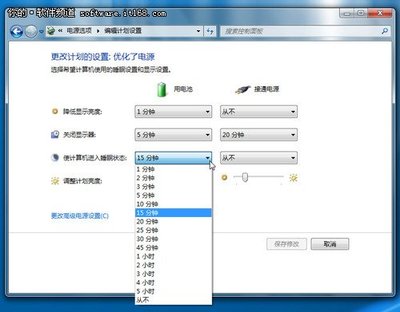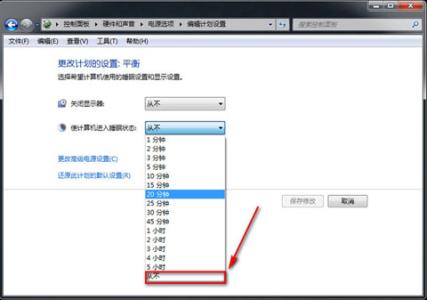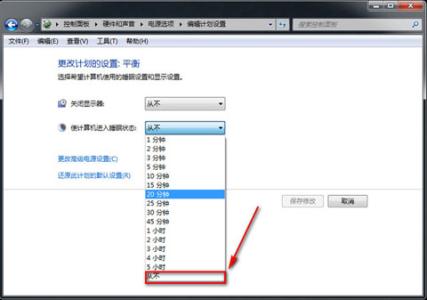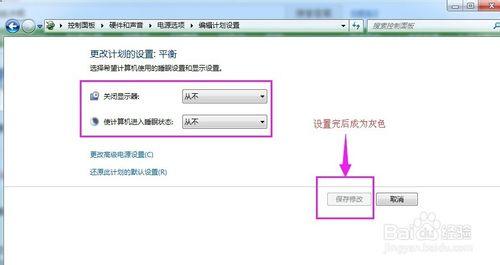在日常使用电脑的过程中,我们经常有可能由于临时走开电脑时候忘记锁定电脑,这种坏习惯是非常不好的,那么如何避免这种情况发生呢。今天书生教玩电脑的新手们,如何设置电脑休眠。
如何设置电脑休眠――工具/原料电脑一台
如何设置电脑休眠――方法/步骤如何设置电脑休眠 1、
打开开始菜单,点击控制面板
如何设置电脑休眠 2、
选择硬件和声音
如何设置电脑休眠 3、
选择电源选项
如何设置电脑休眠 4、
更改计算机睡眠时间和显示器关闭时间,保存修改
如何设置电脑休眠_计算机休眠
如何设置电脑休眠 5、
选择唤醒时需要密码,这样就不担心你不在的时候有人偷偷看你的电脑了。
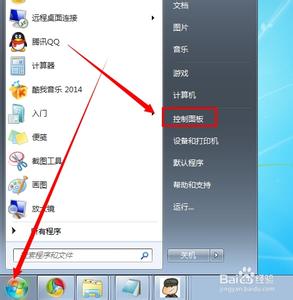
如何设置电脑休眠_计算机休眠
如何设置电脑休眠 6、
点拨
对于屏幕保护,自动锁屏,自动关闭监视器等涉及到电源的操作,都在电源选项中。而牵涉到自动开机的操作其实也是在电源选项中,只是我们不能通过微软看到,而是在BIOS固化的版本中,进入到电源管理,即可设置自动开关机等。还是希望大家对整个系统有一个总体掌握,方便以后的学习。
如何设置电脑休眠――注意事项电脑的休眠和睡眠是有区别的,在这里win7系统主要利用的是睡眠模式,而对于xp系统主要利用的是休眠模式。区别是存在的,但最终的目的是保护自己的电脑在无人看守的情况下可以自动锁定,殊途同归。
 爱华网
爱华网